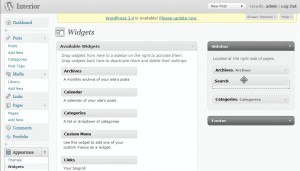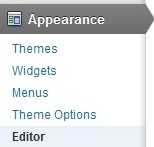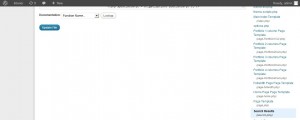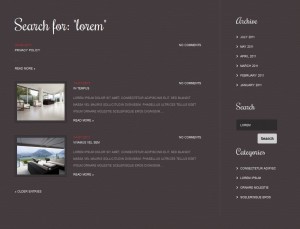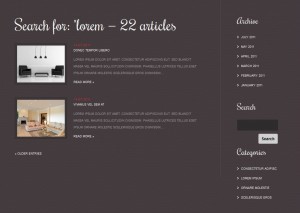- Plantillas Web
- Plantillas E-commerce
- Plantillas de CMS y Blog
- Plantillas Facebook
- Constructor Web
WordPress. ¿Cómo agregar un formulario de búsqueda y editar la página de resultados?
enero 2, 2020
Este tutorial le va a ayudar a anadir un formulario de busqueda y editar la pagina de resultados en su plantilla de WordPress.
Agregar un formulario de busqueda
Ingrese a su panel de administracion de WordPress y abra el menu a la izquierda Appearance -> Widgets.
- En Available Widgets (Widgets disponibles) encuentre uno con el nombre Search (Buscar) (formulario de busqueda para su sitio web) y arrastrelo a una de las cajas disponibles a la derecha (esto depende del diseno de la plantilla).
- Si es necesario, especifique un titulo para el formulario de busqueda y haga clic en Save (Guardar).
- Revise la vista previa de la pagina con el widget del formulario de busqueda activado.
Editar la pagina de resultados de busqueda
- En su panel de administracion de WordPress abra Appearance -> Editor.
- En la parte derecha de la pagina de edicion de Temas busque un elemento con el nombre Search Results (serach.php) (resultados de busqueda) y haga clic en el. El fichero search.php es un fichero de plantilla que representa la plantilla que muestra los resultados de busqueda.
- Tambien se puede elegir Search Form (searchform.php) (Formulario de busqueda) que representa un nuevo fichero de plantilla que a menudo es agregado a la barra lateral de muchos temas y genera el formulario de busqueda. Si no hay uno en su tema, Usted puede facilmente copiarlo desde el tema por defecto.
- Antes de hacer cualquier cambio en el codigo de estas paginas, hay que copiarlo y guardarlo en un fichero en su computadora para tener una copia de seguridad.
- La forma de personalizacion de la pagina de resultados de busqueda depende totalmente de Usted. Por ejemplo, las paginas predeterminadas de resultados son:
- Usted puede buscar el texto de esta pagina (como: Search for, Read More, Older Entries, Newer Entries etc (Buscar, Leer mas, Mas reciente)) en el codigo apretando Ctrl + F.
- Para desactivar el texto, por ejemplo, No comments primero busque el texto (por medio de Ctrl + F) para encontrar la linea donde se encuentra, que es
<?php comments_popup_link('No comments', '1 comment', '% comments', 'comments-link', 'Comments are closed'); ?>Y eliminelo.
- Para cambiar el numero de resultados de busqueda agregue
<?php query_posts('showposts=#'); ?>antes de
<?php if (have_posts()) : while (have_posts()) : the_post(); ?>
donde # es el numero de entradas.
Para eliminar la barra lateral de pie de pagina, borre <?php get_footer(); ?> en la parte inferior. - Para mostrar el numero de resultados, reemplace
<h1>Search for: "<?php the_search_query(); ?>"</h1>
por
<h1>Search for: "<?php /* Search Count */ $allsearch = &new WP_Query("s=$s&showposts=-1"); $key = wp_specialchars($s, 1); $count = $allsearch->post_count; _e(''); _e('<span class="search-terms">'); echo $key; _e('</span>'); _e(' — '); echo $count . ' '; _e('articles'); wp_reset_query(); ?></h1> - Al terminar con los cambios, haga clic en Update File (Actualizar fichero) en la parte inferior para guardarlos y trate de utilizar el formulario de busqueda en su sitio web:
Por favor revise el tutorial:
WordPress. ?Como agregar un formulario de busqueda y editar la pagina de resultados?